- Service
サービス
「更新ツール実施手順書」を参考に、バージョンアップを実施してください。
以上
TypeAご利用ソフトのバージョンアップは通常数分で完了いたしますが、何らかの要因により失敗した場合復旧のためのトラブルシュートに時間がかかる可能性があります。
万が一を考え、当日や翌日に入札や開札を予定している場合はバージョンアップを控えて頂き、それらが済んだ後にあらためて実施をお願いいたします。
以上
パソコンの環境を正しく確認できなかった事によるエラーです。
弊社問い合わせ窓口へご連絡ください。
以上
■K~から始まるエラー番号とその対策 太字のナンバーは特に多いエラーです
エラー番号 | 原因と対応方法 |
|---|---|
K500 K504 | ※許可URLリスト更新にて本メッセージが表示された場合は、
|
K501 K503 K504 | ネットワークエラーが発生しています。 |
K502 | 更新情報ファイル(10KB)のダウンロードがタイムアウトになりました。 |
K600 K601 | お使いのアカウントにおいて、Windowsの標準暗号機能に問題が発生しています。 |
K602 K603 | TypeAご利用ソフトの電子署名に利用している電子証明書のルート証明書がパソコンに入っていない可能性があります。 |
K700 | ご入力頂いた管理者権限ユーザーのパスワードが間違っています。入力内容をご確認ください。 |
K701 | OS側でTypeAのインストールが途中でキャンセルされました。 ・セキュリティソフトが起動中の場合、無効または終了する。 |
K702 | 更新情報に問題がある可能性があります。お手数ではございますが弊社窓口へご連絡ください。 |
K703 | 管理者権限での実行を求めましたが、一般ユーザーで実行されました。 1. スタートボタンを右クリックし「アプリと機能」を開きます。 2. TypeAご利用ソフト更新ツールを選択し、[変更]をクリックします。 ウィザードが起動しますので「修復」を選択して次へと進み、完了させてください。 |
K704 | TypeAご利用ソフト更新ツールが壊れている可能性があります。再インストールを行ってください。 |
K800 | TypeAご利用ソフト更新ツールに問題がある可能性があります。プログラムの修復を行ってから再度お試しください。 1. スタートボタンを右クリックし「アプリと機能」を開きます。 2. TypeAご利用ソフト更新ツールを選択し、[変更]をクリックします。 ウィザードが起動しますので「修復」を選択して次へと進み、完了させてください。 |
K900 K901 K902 | パソコンのOS状態に問題があり、ユーザー環境を取得できませんでした。 |
■WinInetのエラーコード一覧
※WinInetについてはMicrosoft社のサポートページもご確認ください。
エラー番号 | 対応方法 |
|---|---|
12002 | ・セキュリティソフトやファイヤーウォール、プロキシ等により通信がブロックされている可能性があります。 |
12007 | ・プロキシ設定を間違えている可能性があります。 ・セキュリティソフトやファイヤーウォール、プロキシ等により通信がブロックされている可能性があります。 ※プロキシ利用時は場合により除外アドレスに 「www.tdb.co.jp*」「aplcert.tdb.ne.jp*」を追加してください。 |
12029 | ・パソコンがネットワークに接続していない可能性があります。 ・セキュリティソフトやファイヤーウォールによって |
12031 | ・プロキシ設定ミスによりプロキシより先のネットワークで接続先が見つからない可能性があります。 ・ファイヤーウォールやプロキシにより、通信がブロックされている恐れがあります。 |
■セキュリティソフトやファイヤーウォール、ルーターにて通信の許可設定を行う場合は
次の①②の両方を設定してください。
・ホスト名①:aplcert.tdb.ne.jp(HTTPS/443)
・ホスト名②:www.tdb.co.jp(HTTPS/443)
以上
■Windows7 64bitなのにWindows Vista/XPの64bitと判定される場合
互換性モードで動作してしまっています。以下の手順で解除後、更新ツールを再度実行してください。
動作要件はこちらをご確認ください。
以上
電子入札コアシステムの仕様により、ユーザー名(アカウント名)やドメイン名に2バイト文字(全角文字)が含まれている場合、電子入札コアシステムは正しく動作しません。
その場合は新しく半角英数でアカウントを作成して頂く必要があります。
※アカウント名の変更では正しく認識できない場合があります
アカウント作成の手順につきましては、お使いのパソコンのサポート元へお尋ねください。
以上
エラー内容 | 考えられる原因 |
|---|---|
■デバイスエラーが発生しました | 原因①:TypeAご利用ソフトのバージョンが古い以下を参照し、バージョンが古い場合は最新バージョンに更新してください。 原因②:USBポートの相性問題、電力不足カードリーダを接続しているUSBポートを変更してご確認ください。 原因③:ICカードの接触不良一度抜いて深く挿入しなおしてください。 原因④:ICチップや端子の汚れによる通電不良カードリーダはICカード差込口からエアダスターなどでホコリを飛ばしてください。 原因⑤:カードリーダOS標準ドライバの不具合デバイスマネージャの状態を確認します。 原因⑥:「SmartCard」サービスが停止しているサービスの状態にて動作状況を、ご確認ください。 原因⑦:レジストリ異常(※型番が「マクセル M-1700S」の場合のみ)ICカードリーダのプラグアンドプレイ機能が動作していない可能性があります。 原因⑧:PC異常他のパソコンをご用意できるのであれば、そちらにセットアップをしてどうか、ご確認ください。 原因⑨:2025年5月にWindowsUpdateで配布された東芝製ドライバによる不具合2025年5月に東芝デジタルソリューションズ社がWindowsUpdate上で配布した 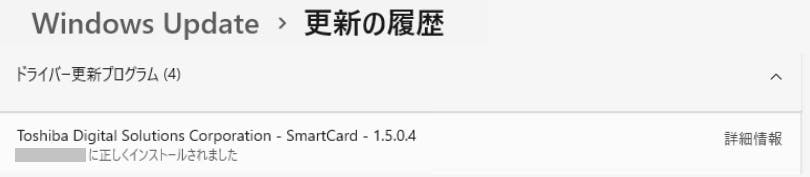 手順1.TypeAご利用ソフトの修復インストール 1.「Windowsのスタートボタン」を右クリックし、「設定」を開きます。 手順2.デバイスマネージャーのスマートカード表示の確認と対応 1.「Windowsのスタートボタン」を右クリックし、「デバイスマネージャー」を開きます。 ・「Toshiba TARGUSYS v4」の場合、手順3へ進んでください。 ・「Toshiba TARGUSYS v4/v5」の場合、デバイスを削除します。 1.「TARGUSYS v4/v5」を右クリックし、「デバイスのアンインストール」をクリックします。 手順3.レジストリ修正ファイルの実行 1.以下のzipを保存し、「TypeA_Correction.reg」をダブルクリックして実行してください。
|
■CryptoAPIの検証NG | プログラムが正しくインストールされていないと考えられます。
|
■署名生成 NG | 頻発する場合はICカードが故障している可能性が考えられます。 |
■「ICカードがロックされています」 | 連続で規定回数以上のPIN入力を間違えてしまい、使用不可の状態になっています。 |
■詳細画面で「証明書の整合性を確認できませんでした」と表示されている場合 | 新しい認証局(CA)証明書がパソコンにインストールされていない事が原因です。 |
以上
インターネットへの接続状況を確認し、セキュリティソフトが動作している場合は停止してからお試し下さい。
以上
「リポジトリ接続」がうまくいかない現象について以下の原因が考えられます。
【考えられる原因】
1.2022年2月14日に行われた「LGPKIブリッジ認証局の認証業務終了及び認証局廃局」による影響。
2.「リポジトリ接続」を実施する時にインターネットに接続していない。
3.LDAP通信をご利用できないインターネットプロバイダとご契約されている。
4.社内ネットワーク環境がLDAP通信を許可していない。
5.インターネットセキュリティソフトの設定が、LDAP通信ができない設定になっている。
【対処方法】
1.こちらを参考にTypeAご利用ソフトをv6.3以上にバージョンアップしてください。
2.インターネットに接続した後に再度「リポジトリ接続」を実施してください。
3.ご契約されているインターネットプロバイダにLDAP通信ができるかどうかをご確認ください。
4.LDAP通信が可能となるように設定の変更を行ってください。
社内のセキュリティポリシー等によりLDAP通信への対応が困難な場合は、「電子入札用LDAPプロキシパッケージ」を東芝デジタルソリューションズ株式会社より有償でご提供させていただいております。 当製品はTypeAクライアントと外部とのLDAP通信を中継することにより、セキュリティポリシーを変更することなく、社内ネットワークにあるPCからLDAP通信が可能となります。 詳細につきましては、こちらをご参照ください。
5.ご使用になっているインターネットセキュリティソフトの設定をLDAP通信ができるように設定してください。
ネットワークの設定を変更する際に必要な情報は以下の通りです。
接続先 | ホスト名 | IPアドレス | ポート |
|---|---|---|---|
帝国データバンク | 203.178.113.76 | 389 | |
政府認証基盤(GPKI) | 61.114.183.98 | ||
地方公共団体組織認証基盤(LGPKI) | 180.233.135.7(2024/12~) |
IPアドレス追加の詳細につきましては、お客さまのネットワーク環境をサポートするシステム管理者へご確認ください。
以上
以下、2つのエラーが表示される場合があります。
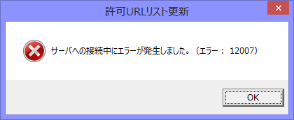
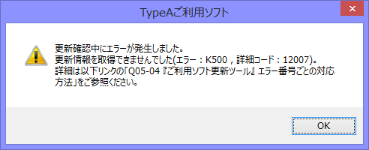
【考えられる原因】
【対処方法】
なお、初期セットアップ画面に表示される許可URLリストの更新日は、更新を確認した日付ではなく許可URLリスト自体の更新日となります。
以上